Descargar Windows 8
Como es de conocimiento la compañía Microsoft, tomando en cuenta las opiniones de sus usuarios, está trabajando en el nuevo sistema operativo Windows 8, que por ahora está disponible en versión pre-beta para desarrolladores. Este nuevo sistema operativo, que presentará una interfaz totalmente diferente a las anteriores versiones llámese Windows 7, Windows XP y Windows vista, será compatible tanto para computadoras de escritorio, portátiles, tabletas e incluso para dispositivos móviles. A continuación profundizaremos más sobre cómo descargar la versión pre-beta de Windows 8.
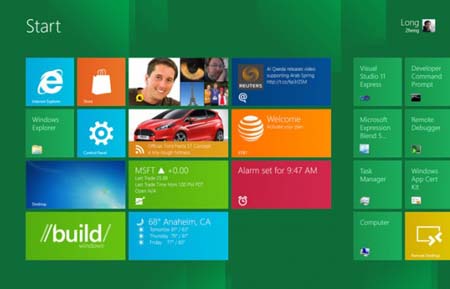
¿Qué vas a encontrar en este artículo?
¿Qué es el Windows 8 Developer Preview?
El Windows 8 Developer Preview es una versión pre-beta de Windows 8 disponible para los desarrolladores, quienes pueden realizar las descargas que incluye la versión preliminar del software pero que pueden cambiar sus características y funcionalidades sin previo aviso. Esto quiere decir que se dará un software tal como es, pero el desarrollador será quien asumirá el riesgo de su uso, teniendo en cuenta que las características y funcionalidades de la versión preliminar no aparezcan en la versión final.
Recuerda que si descargas el Windows 8 Developer Preview, no podrás volver a tu sistema operativo anterior, a menos que vuelvas instalarlo de nuevo desde los medios de comunicación de restauración o instalación. Si deseas descargar o ver las versiones de descarga de Windows 8 Developer Preview ingresa aquí.
Requisitos para Descargar Windows 8
El nuevo sistema operativo en versión de prueba Windows 8 Developer Preview funcionará perfectamente en el mismo hardware que utiliza Windows Vista y Windows 7. A continuación los requisitos del sistema:
- Procesador: 1 gigahertz (GHz) o más rápido en las arquitecturas de 32-bits (x86) o 64-bits (x64)
- Memoria Ram: 1 gigabyte (GB) para 32-bits y 2 GB de RAM para 64 bits.
- Espacio disponible en el disco duro: 16 GB para 32 bits o 20 GB para 64 bits.
- Procesador gráfico: DirectX 9 con con Windows Display Driver Model (WDDM) 1.0 o superior
- Para aprovechar la entrada táctil requiere una pantalla que soporta multi-touch
- Para ejecutar aplicaciones Metro estilo, se necesita una resolución de pantalla de 1024 X 768 o mayor
Cómo descargar Windows 8
Si deseas probar la primera versión beta de Windows 8, que está disponible desde el pasado 15 de setiembre del 2011, tienes dos posibilidades: Instalar en una máquina virtual o instalar Windows 8 desde Windows 7 con arranque dual, realizando una partición física del disco duro. Si tienes problemas en descargar desde una PC virtual sería recomendable realizar una descarga segura desde el arranque dual. Para ello te recomendamos seguir los pasos que te mostramos a continuación:
Paso 1: Si bien es cierto que la instalación es igual como cualquier sistema operativo de Windows, recomendamos tener cuidado en este primer paso porque debemos realizar una copia de seguridad de los datos de la partición de Windows 7, o bien una imagen de la partición. Este primer paso es importante para asegurar que si algo sale mal podamos volver al anterior sistema funcional sin problemas.
Paso 2: Después de haber realizado la copia de seguridad debemos realizar una nueva partición de 20 GB en el disco duro, o al menos tener 20 GB de espacio libre sin particionar en el disco.
Paso 3: Grabar la imagen ISO de Windows Developer Preview en un DVD o unidad USB (en caso de que nuestra placa base permita el arranque desde USB), que debes haber descargado de Windows 8 Developer Preview downloads.
Paso 4: Reiniciar tu equipo y luego elegir el orden de arranque, de forma que la unidad de DVD o USB sea la primera en la lista.
Paso 5: Luego procederemos a realizar la instalación de Windows 8, el cual es muy similar al de Windows 7. Aquí deberemos escoger la partición donde se instalará la versión beta del nuevo sistema operativo, que debe ser la que hemos creado en el paso 2. Seguiremos el proceso de instalación y esperaremos a que termine.
Paso 6: Una vez instalado Windows 8, nos aparecerá una ventana con un menú donde se nos preguntará qué sistema operativo queremos arrancar. Veremos que Windows 8 nos aparece por defecto al haber sido el último instalado en el sistema, y Windows 7 como SO secundario. Si queremos cambiar el orden y que Windows 7 sea el sistema operativo por defecto, pulsaremos sobre “Change defaults or choose other options”. Dentro de este menú, pulsaremos “Choose the default operating system”, donde escogeremos Windows 7.
Tips y consejos
Recuerda utilizar un DVD de gran capacidad, como el llamado DVD9, y quemadoras modernas que soporten este formato para grabar o quemar el archivo ISO que contiene las herramientas de desarrollo de la versión prueba de Windows 8.
Después de haber instalado el nuevo sistema operativo, no te olvides configurar manualmente para que Windows 7 o el primer sistema sea el predeterminado y no el Windows 8 que está por defecto.
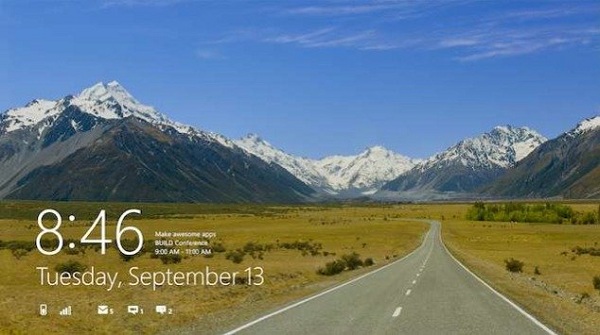
Como puedes ver los pasos son sencillos para descargar la versión pre-beta de Windows 8, pero debes tener en cuenta las recomendaciones que te hemos dado. Espero que esta nota te haya sido de gran utilidad.
Si quieres conocer otros artículos parecidos a Descargar Windows 8 puedes visitar la categoría Windows.
Deja una respuesta
Te puede interesar